机器比较老了,原网卡连WIFI经常断网,部分网络出现无法连接的问题,购买了Intel AX210 WIFI6E的双频网卡,该网卡内置蓝牙5.2。终于可以连接蓝牙耳机了。。。
下面是安装经历:
参考
ThinkPad E531 修改“白名单”刷BIOS及更换网卡详细教程_普通笔记本_什么值得买 (smzdm.com) https://post.smzdm.com/p/327640/分享hm77芯片组bios工具 联想m490添加inter7265ac 白名单bios_ccaien的博客-CSDN博客https://share.weiyun.com/oIOAWj0N很老的机器 迟来分享fptw64只能用于hm77芯片组 只能刷新bios区域 4M 测试bios版本 H1ET69ww 1.12 SMI 2.7 刷新bios有风险 本人不承担责任
https://post.smzdm.com/p/327640/分享hm77芯片组bios工具 联想m490添加inter7265ac 白名单bios_ccaien的博客-CSDN博客https://share.weiyun.com/oIOAWj0N很老的机器 迟来分享fptw64只能用于hm77芯片组 只能刷新bios区域 4M 测试bios版本 H1ET69ww 1.12 SMI 2.7 刷新bios有风险 本人不承担责任 https://blog.csdn.net/ccaien/article/details/120586998重刷 Lenovo BIOS 破解无线网卡白名单一直以来对 Hackintosh 技术高度崇拜,导致有一日不知不觉发现自己投入得太多,照一照镜子感到自己更是憔悴无比 (?),于是我下定决心退出黑苹果技术圈,但是在结束之前,总是按捺不住自己折腾的心情,决定好好干一把,将自己始终没有完美的无线网卡和蓝牙模块解决。
https://blog.csdn.net/ccaien/article/details/120586998重刷 Lenovo BIOS 破解无线网卡白名单一直以来对 Hackintosh 技术高度崇拜,导致有一日不知不觉发现自己投入得太多,照一照镜子感到自己更是憔悴无比 (?),于是我下定决心退出黑苹果技术圈,但是在结束之前,总是按捺不住自己折腾的心情,决定好好干一把,将自己始终没有完美的无线网卡和蓝牙模块解决。 https://i-blog.csdnimg.cn/blog_migrate/e7d467e2e2d08e6ca94c51f6510e01d2.pngtech/2017/03/08/hackintosh-wirelesscard.html
https://i-blog.csdnimg.cn/blog_migrate/e7d467e2e2d08e6ca94c51f6510e01d2.pngtech/2017/03/08/hackintosh-wirelesscard.html
1、准备网卡硬件ID
通过以上链接很容易获得原网卡的硬件ID,如下图,翻译过来就是 E4142747E4140806(同理蓝牙的硬件ID是 5C0AF421 ),这个记录下来,后面会用到。

新网卡的硬件ID最方便的方法是问卖家要,如下图,是卖家提供给我的
网卡硬件ID 8680252786802400 蓝牙硬件ID 87803200
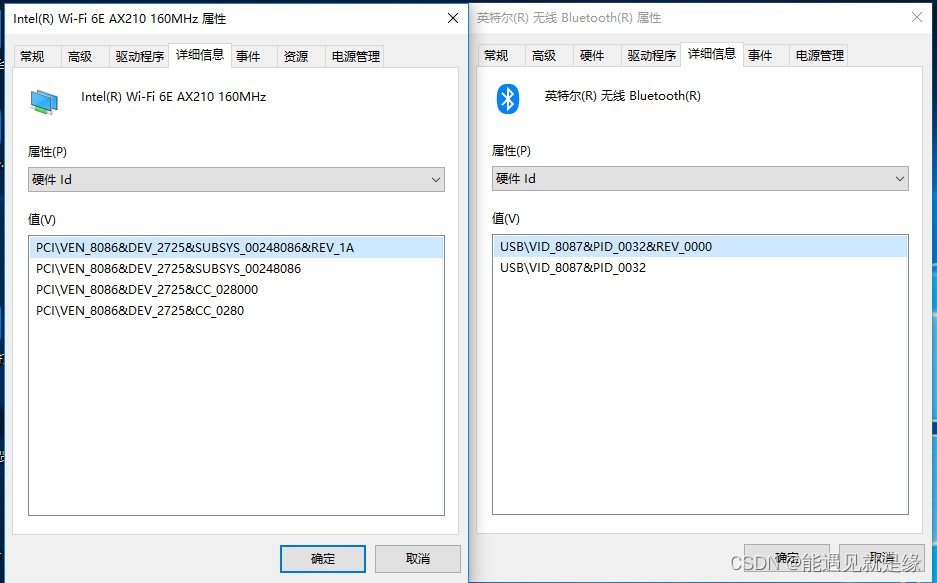
如果没有的话直接插到电脑上也会显示,如下图 括号里的就是新网卡硬件ID
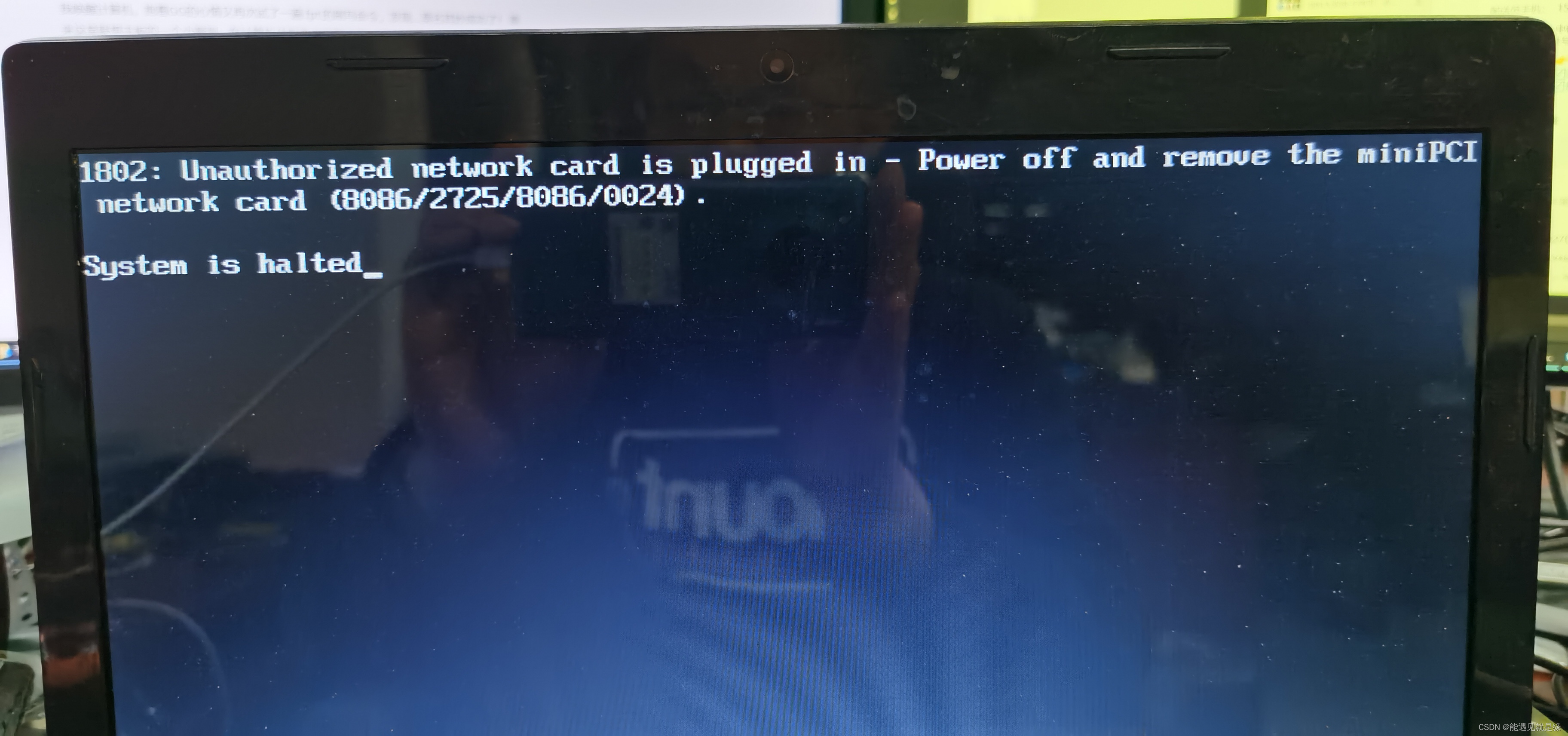
2. 准备刷机软件以及刷机前的备份
我用到的软件有(文件分享)
- BIOSBackupTooKit
- fptw64
- PhoenixTool
- RwPortable
- XSearch
- winhex
方法一:用 BIOSBackupTooKit备份BIOS
这个备份的应该是完整的(这台机器是双BIOS芯片4M+8M)文件大小是12M。最好多备份到U盘一份,以备不时之需(博主当时就忘记备份到U盘了,文件在M.2的固态里,手头又没有其他设备可以读取这个固态,导致刷失败后比较麻烦)。
方法二:fptw64备份BIOS
首先把fptw64运行方式改为以管理员身份运行

然后cmd运行备份命令:cd到fptw64所在目录 "cd C:\fptw64\Windows64"(详细:右击该文件夹中任意文件,点击 属性,复制 位置 “C:\fptw64\Windows64”,Win+R 输入cmd 回车打开cmd, 输入cd"空格" 然后鼠标右击,回车)。


输入 fptw64 -d biosbackup.bin -bios
运行完毕会在本文件夹出现4M大小的文件(biosbackup.bin),这个文件就是存在嵌入式控制器(EC,Embeded Controller)中的BIOS文件。
建议方法一和方法二都做一下,以防万一。
3.刷白名单
3.1 提取主板信息:以管理员身份运行RwPortable,单击ACPI,出现“Loading XSDT Table......done”后单击保存,文件名默认AcpiTbls.rw。记住存放位置,这个文件后面会用到。

3.2 提取BIOS内容:以管理员身份运行PhoenixTool_cn.exe,原始BIOS选择方法二备份的biosbackup.bin
会显示发现公钥,点击确定。

制造商选择 Lenovo,RW文件选择刚才提取的AcpiTbls.rw,方法选择 “模块”,具体如下图

然后配置BIOS文件为可修改:打开高级选项,选中 允许用户修改其他模块 和 非SLIC,然后点击完成。

点击执行按钮,就将BIOS内容提取到了DUMP文件夹中。(注意,注意,注意,现在不能点击确定!!!)然后通过修改DUMP中的文件内容来修改白名单。

3.3 用XSearch修改网卡ID:

3.4 用winhex修改白名单:将白名单所在文件拖至winhex空白处,单击搜索->查找十六进制数值,输入原网卡ID:E4142747E4140806,点击确定。


找到原网卡ID后,选择一个其他的网卡ID改为新网卡ID, 蓝牙ID同样的方法修改。然后Ctrl+S保存

3.4 生成新的BIOS文件:
现在回去点击PhoenixTool中的确定,就会生成一个改过白名单后的BIOS文件 (biosbackup_SLIC.bin)。


4. 将BIOS写入电脑
与用fptw64备份BIOS的方法类似:cmd运行写入命令:cd到fptw64所在目录->输入:
fpt64 -f biosbackup_SLIC.bin -bios
执行成功后重启电脑。就可以换上新网卡了























 4313
4313

 被折叠的 条评论
为什么被折叠?
被折叠的 条评论
为什么被折叠?








